在使用win10系统的时候,有时候在进行某种操作的时候,有时候会出现win10需要权限的提示,很多小伙伴不知道怎么解决这个问题,那么今天我就来教大家当需要权限来执行怎么办.
在使用电脑的过程中 , 我们难免会遇到一些小问题 , 最近有小伙伴就遇到了win10需要权限的情况 , 如果你不知道怎么解决的话 , 跟着我一起往下看看吧 。
1、右键点击你需要修改的文件 , 点击属性 。
【您需要权限来执行删除 教你Win10出现“你需要权限才能执行此操作”提示的解决方法】

文章插图
2、在弹出的窗口中 , 点击安全选项 , 再点击下方的高级选项 。

文章插图
3、在高级选项界面中 , 点击上方的更改 。

文章插图
4、在弹出的窗口中点击高级选项 。
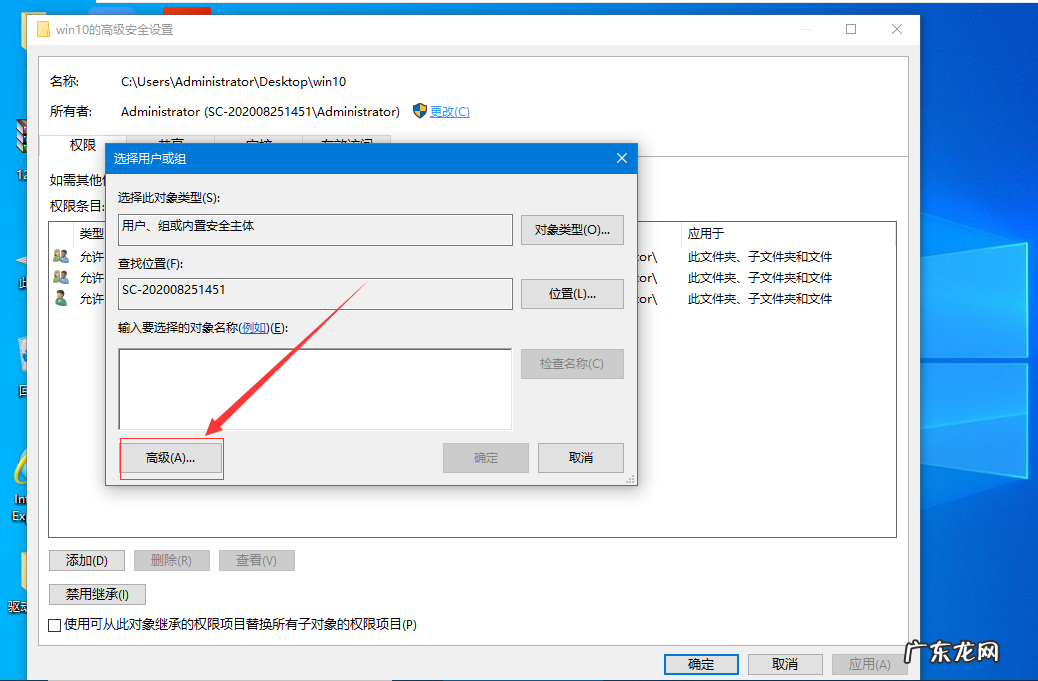
文章插图
5、点击立即查找 。

文章插图
6、点击选择当前用户 , 点击确定 。

文章插图
7、再次点击确定 。

文章插图
8、在新的窗口中 , 勾选替换子容器和对象的所有者 。 点击确定 。
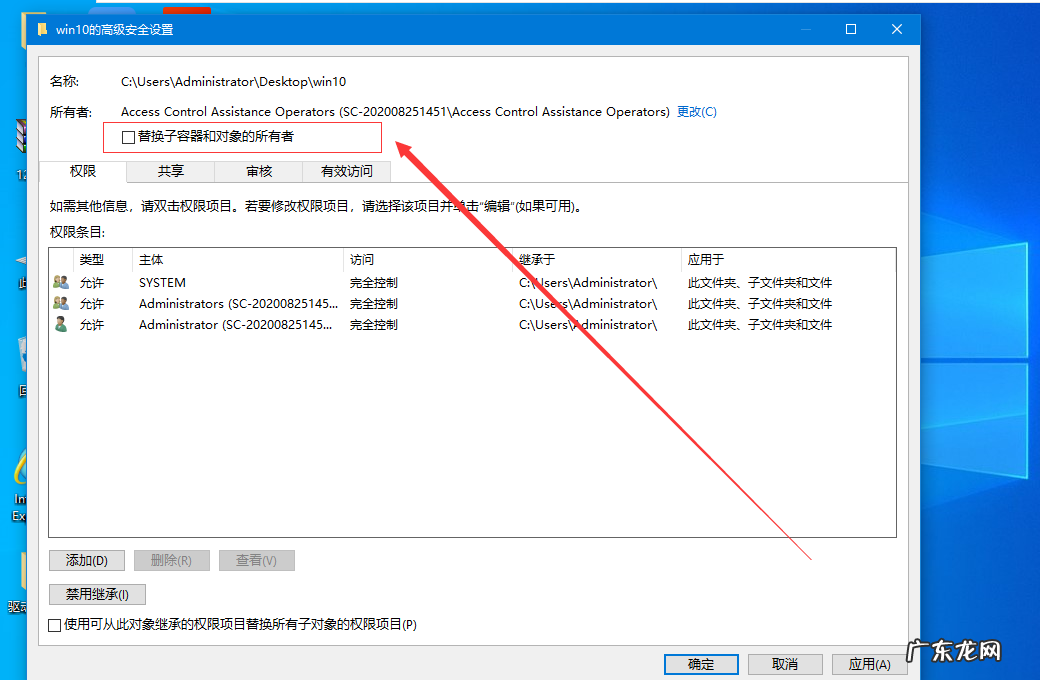
文章插图
9、再回到安全选项卡 , 点击刚才选择的用户名 , 点击下方的编辑 。
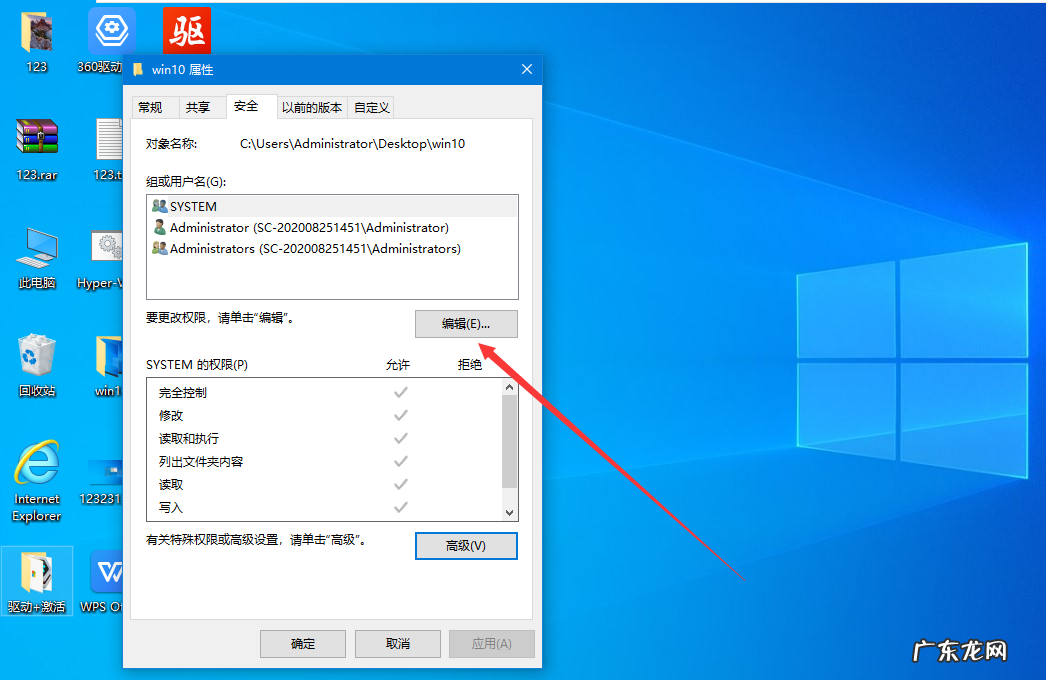
文章插图
10、在窗口中再次找到并点击用户名 , 在下方的权限将完全控制勾选 , 点击确定即可 。

文章插图
以上就是小编今天给大家带来的教你Win10出现“你需要权限才能执行此操作”提示的解决方法 , 如果你刚好遇到这个问题 , 希望这个回答能够帮助到你 。
- win10凭据密码是什么 win10需要输入网络凭据怎么办
- win10还原点文件在哪里 win10需要关闭系统还原怎么操作
- win10删除权限文件 win10文件删不掉怎么办
- 淘宝新品上架当天需要刷单吗?如何做?
- 淘宝店铺刷收藏关注可靠吗?哪些需要刷?
- 母乳喂养的宝宝需要喂水吗?母乳喂养的重要性
- 怎样从108斤减到90斤?
- 淘宝二级域名是什么?申请需要注意什么?
- 天猫客服几点上班?需要什么技能?
- 母乳喂养的宝宝大便怎样正常?母乳喂养的宝宝需要补钙吗?
特别声明:本站内容均来自网友提供或互联网,仅供参考,请勿用于商业和其他非法用途。如果侵犯了您的权益请与我们联系,我们将在24小时内删除。
